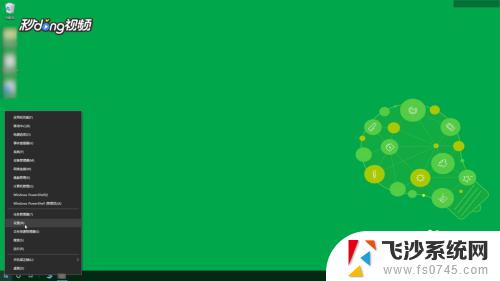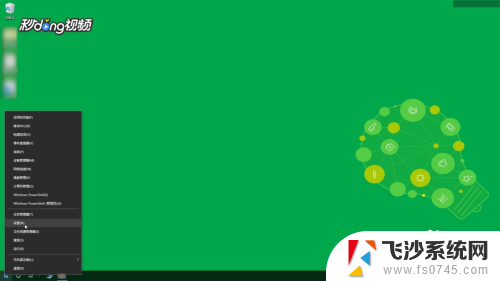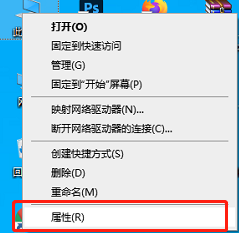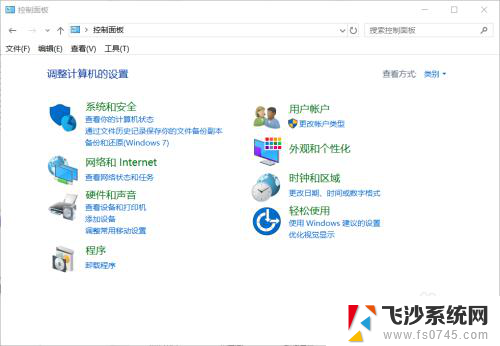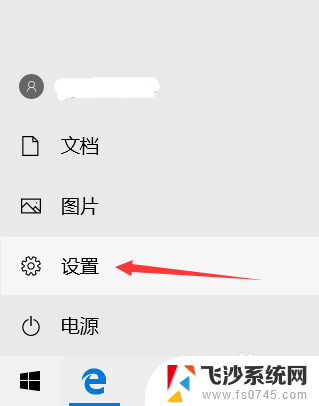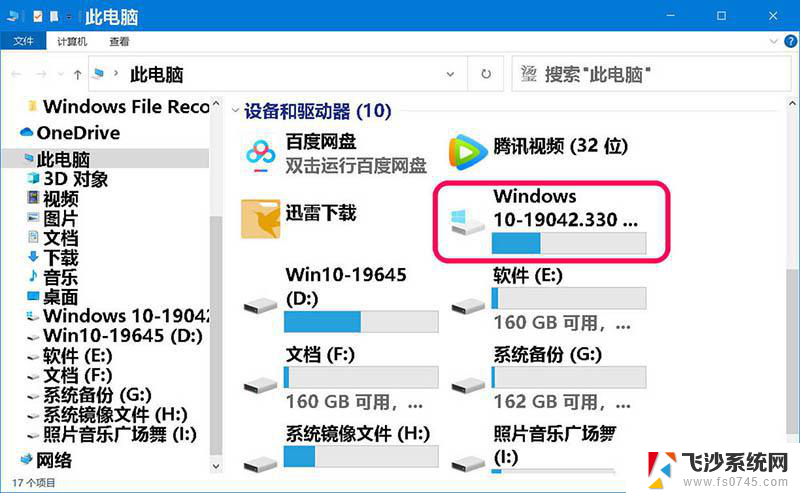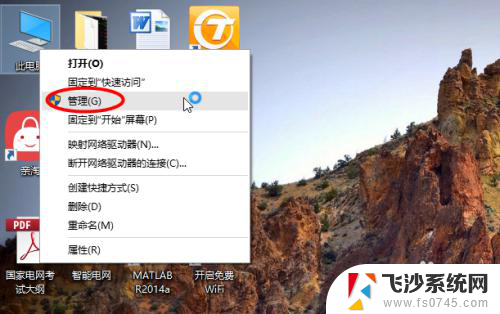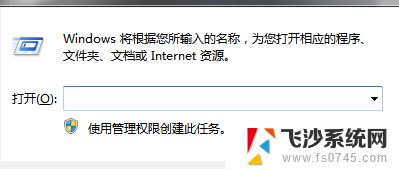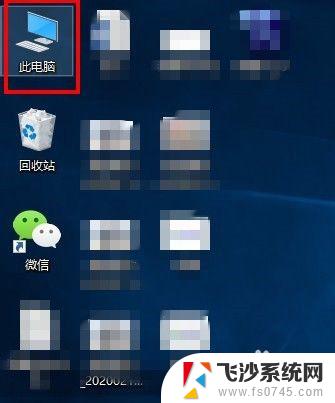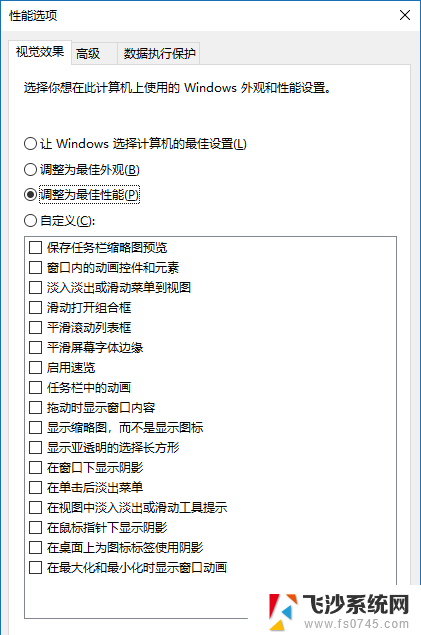windows 10 c盘瘦身 Win10专业版系统C盘瘦身方法
随着时间的推移,Windows 10系统的C盘存储空间可能会逐渐变满,影响系统运行速度和性能,为了解决这一问题,我们可以采取一些瘦身方法来优化C盘空间的利用。针对Win10专业版系统,我们可以通过一些简单的操作来释放C盘的存储空间,提升系统的运行效率。让我们一起来了解一下如何对Windows 10系统的C盘进行瘦身,让电脑更加顺畅运行吧!
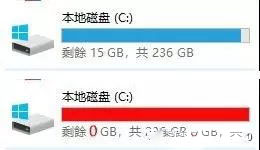
操作方法如下
1、开启Win10自动清理垃圾功能
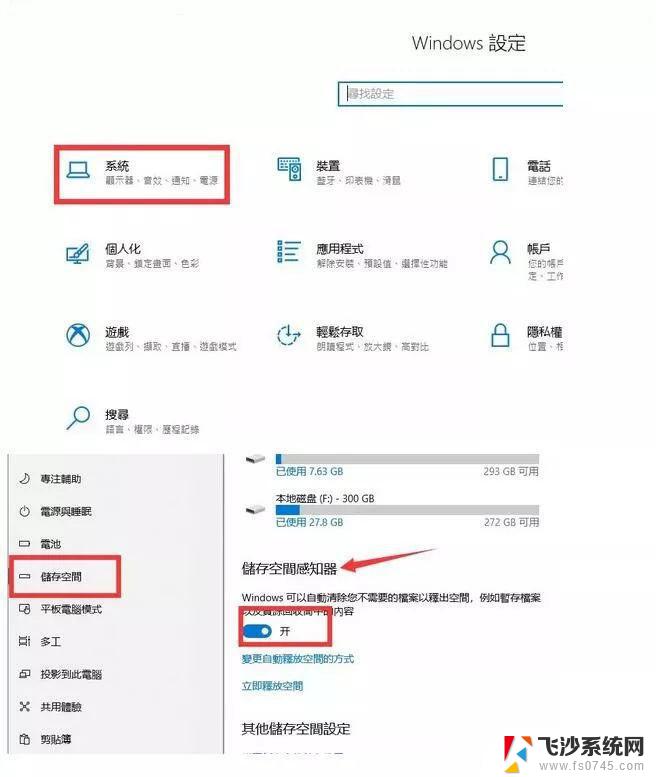
依次进入【设置】【系统】【存储】,然后开启【储存感知功能】。就可以让Windows自动清理临时文件。
2、定期清理C盘的垃圾文件
找到【此电脑】【C盘】,右击选择【属性】,就能看到【磁盘清理】的选项。
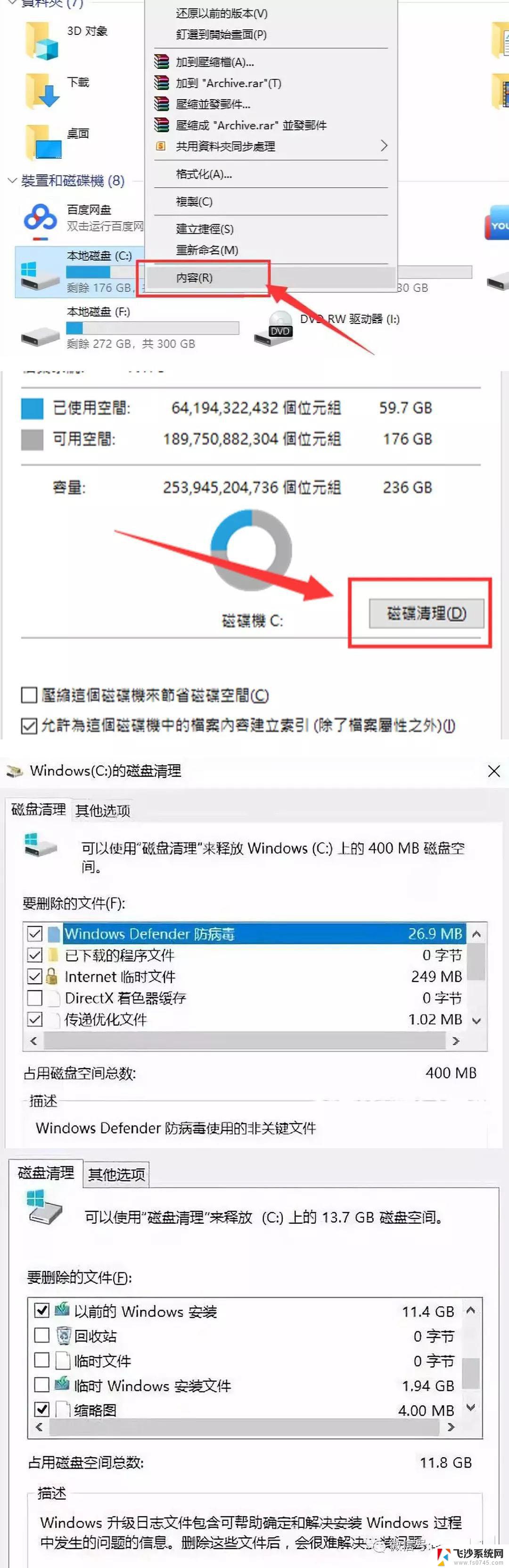
如果你的windows更新了建议也把Windows更新过的文件删除掉喔,可以很大程度释放C盘空间。
3、清理Win10休眠文件
休眠功能,是一种省电模式,在休眠的时候,系统将内存中的数据保存于硬盘中。在实际生活中,大部分的用户很少会用到此项功能。并且系统隐藏的文件夹hiberfil.sys,体积超大,删除它绝对可以到达事半功倍的效果。
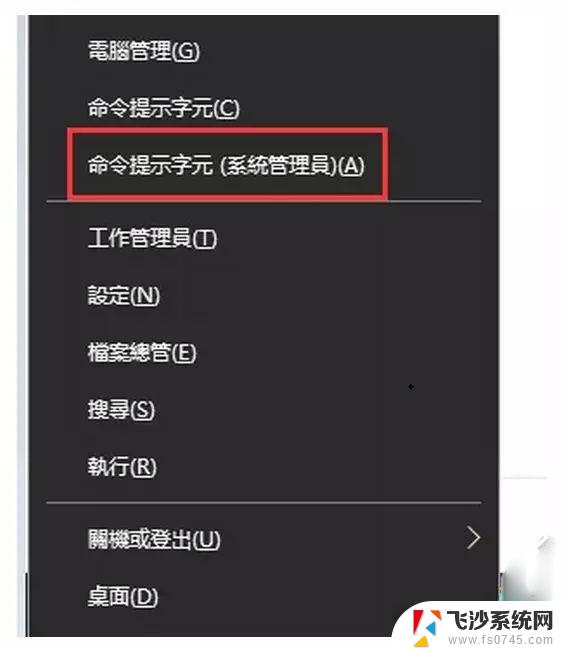
首先,同时按下【Win+X】,再按A,以管理员权限进入【PowerShell】。
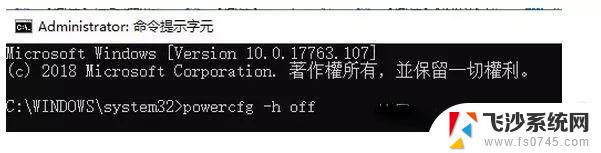
在出现的页面中直接输入【powercfg-h off】手动敲入注意命令中间的空
以上就是Windows 10系统C盘瘦身的全部内容,如果您遇到了这种情况,可以按照以上方法解决,希望对大家有所帮助。